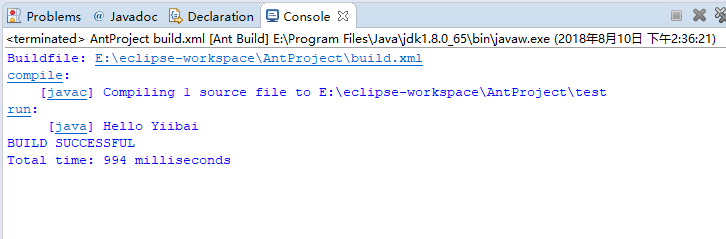ANT
ANT簡介
Ant簡介
ANT環境安裝設置
Apache Ant功能特性
Ant構建文件
Apache Ant安裝
Ant屬性任務
Apache Ant入門程序(Hello World)
Ant屬性文件
Apache Ant構建文件-project標籤
Ant數據類型
Apache Ant目標-target標籤
Ant構建項目
Apache Ant任務-task標籤
Ant構建文檔
Apache Ant屬性
Ant創建JAR文件
Apache Ant令牌過濾器
Ant創建WAR文件
Apache Ant命令行參數
Ant打包應用
Apache Ant If和Unless用法
Ant部署應用程序
Apache Ant類型
Ant執行Java代碼
Apache Ant自定義組件
Ant和Eclipse集成
Apache Ant監聽器和記錄器
Ant Junit集成
Apache Ant IDE集成
Apache Ant InputHandler接口
Ant之外的Apache Ant任務
Apache Ant參數處理器
Apache Ant API
Apache Ant Jar示例
Apache Ant入門程序(Hello World)
在本教程文章中,將創建一個簡單的hello world項目,我們使用的是Eclipse IDE,項目需要以下步驟。
- 創建一個Java項目
- 創建Java文件
- 創建XML文件
- 創建一個文件夾
- 以Ant Build方式運行
下面我們一步步實現:
1. 創建一個Java項目
打開Eclipse,通過從「File」菜單中選擇「Java project」來創建項目並填寫項目的名稱。如下圖所示:
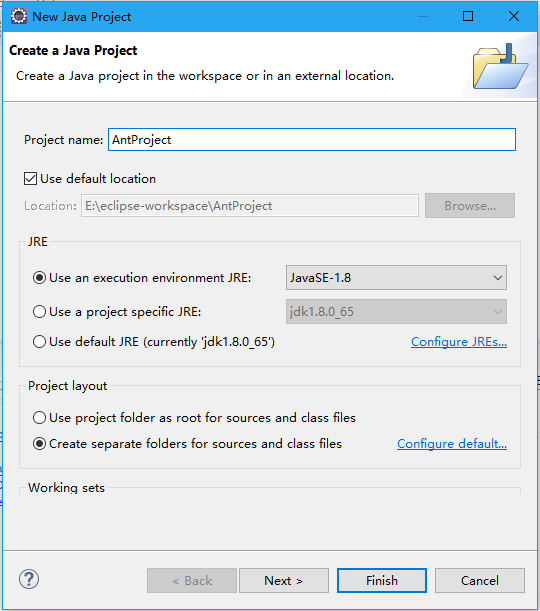
下一步:
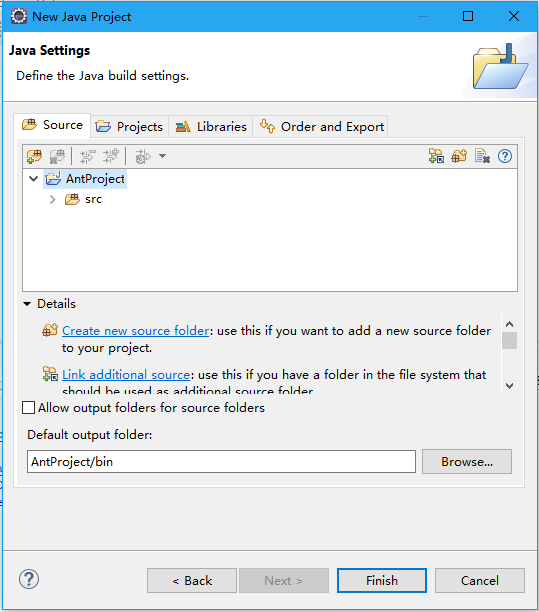
2. 創建Java文件
創建一個名稱爲:AntHello 的Java類,請參閱下面的圖示。

3. 創建XML文件
接下來創建XML文件,用來配置構建。build 是默認名稱,但也可以設置其他名稱。
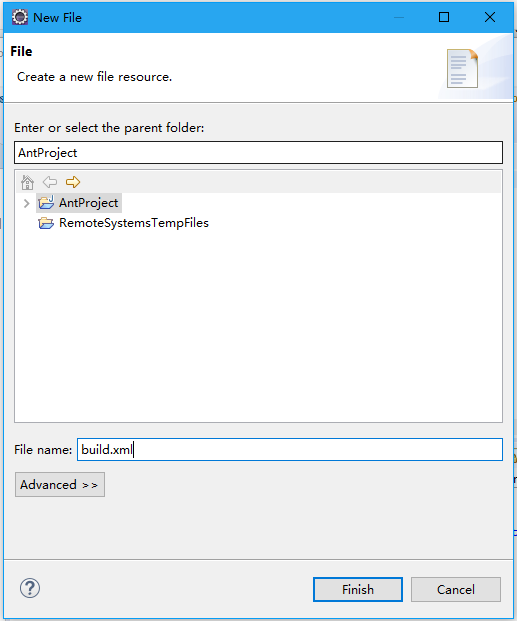
4. 創建一個文件夾
創建一個文件夾來組織已編譯的Java類文件。 該文件夾的名稱可以是任意的,這裏創建了一個名稱爲:test 的文件夾。
項目目錄結構
創建完所有上述文件後,我們的項目應如下所示。
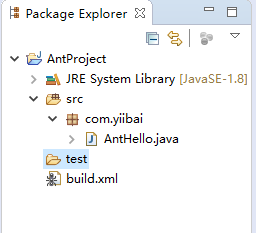
在此項目中,Java和XML文件包含以下代碼以顯示Hello World消息。
文件:AntHello.java -
package com.yiibai;
public class Hello {
public static void main(String[] args) {
System.out.println("Hello Yiibai");
}
}文件:build.xml -
<?xml version="1.0" encoding="UTF-8"?>
<project name="java-ant project" default="run">
<target name="run" depends="compile">
<java classname = "com.yiibai.AntHello">
<classpath path="test"></classpath>
</java>
</target>
<target name="compile">
<javac includeantruntime="false" srcdir="./src" destdir = "test"></javac>
</target>
</project>5. 以Ant Build方式運行
要運行該項目,請右鍵單擊build.xml文件,然後選擇Run as→Ant Build。 運行後,它以特定格式顯示輸出,請參閱下面圖片所示。
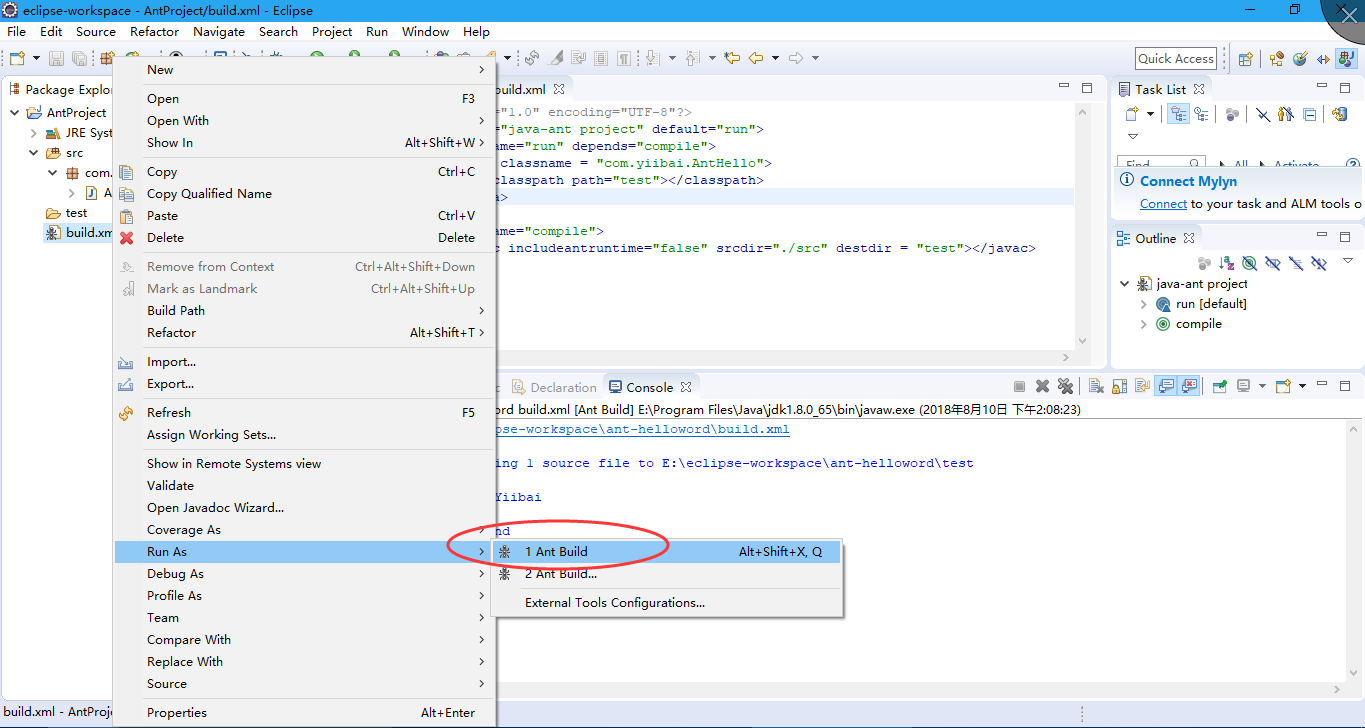
執行後得到的結果如下所示: